תוכנת הפחזור של רעש בתמונה מעניקה לתמונות שלך מראה ברור בלי קשר לרמת הרעש המקורית. אלגוריתמים חדשניים להפחזת רעש משתמשים בבינה מלאכותית להפחתת רעש דיגיטלי בלי להמזיג את פרטי התמונה.
הורד בחינםתוכנת הפחזור של רעש בתמונה מעניקה לתמונות שלך מראה ברור בלי קשר לרמת הרעש המקורית. אלגוריתמים חדשניים להפחזת רעש משתמשים בבינה מלאכותית להפחתת רעש דיגיטלי בלי להמזיג את פרטי התמונה.
הורד בחינםהפחתת רעש בתמונה היא תוכנה שיכולה להפחית את הרעש בתמונות שלך. זהו השיטה הפשוטה ביותר להסרת רעש. כאשר יש לך תמונה מרוסקת, השתמש בתוכנת ההסרת רעש הזו ונקה אותה.
אחת הדרכים הטובות ביותר להביא את התמונה שלך לבהירות מרבית היא להפחית את הרעש. עליך להשתמש בתוכנה עם אלגוריתמים אינטואיטיביים שיכולים להשתמש בלמידת מכונה כדי להיפטר מהרעש מבלי להתערב בפרטי התמונה שלך. תוכנת הפחתת רעש בתמונות עושה בדיוק את זה. תצפה כמה קל הוא להשתמש בתוכנה זו.


כאשר אנשים מדברים על רעש בתמונות דיגיטליות, הם כלל לוחשים לעיוות חזותי. יכול להופיע כגירוי או ככתמים של סחף בהידבקות. רוב הפעמים יש יותר רעש כאשר אתה צולם בתנאי אור נמוכים. אנשים שונים יכולים להציב סטנדרטים שונים לרמת הרעש המקובלת בעיניהם, שמודדת בדציבלים. רוב הצלמים המקצועיים מחפשים יחס סיגנל לרעש של 30dB.
כשיש לך תוכנה להסרת רעשים מתמונה, את יכול לצלם בכל מקום, לא משנה מה התאורה. התוכנה תוכל להסיר כל רעש מהתמונה שלך. לעתים קרובות תמונות שצולמו בלילה לא מצליחות לתפוס את האפקטים שאתה רוצה כאשר אתה משתמש בפלאש. עם זאת, כאשר אתה נמנע משימוש בפלאש, ייתכן שתמונתך תהיה רועשת ומושטשת, אתה יכול לצלם את התמונה ולנקות אותה באמצעות תוכנה ז


רק צריך להעלות את התמונה שלך באמצעות הוספת קבצים, לשנות את ההגדרות של הפחתת הרעש בחלון, לבחור את תיקיית היעד, וללחוץ על הכפתור "התחל". ניתן לבחור בהגדרה מוגדרת מראש או לבחור ידנית. התוכנה הזו מאוד קלה לשימוש, וניתן להמחיש את התמונה ולהסיר את הרעש ממנה במספר לחיצות.
כאשר התמונות שלך מרוסקות מדי, תרצה להשתמש במסיר רעש כדי לנקות אותן. ייתכן ותהיה בחוץ ויהיה לך הזדמנות תמונה מושלמת, אך אין לך מצלמה מפוארת איתך. אפילו אם אתה צולם את התמונה עם הטלפון שלך, תוכל לנקות אותה ולשמור על הזיכרון היקר הזה

התוכנה להפחתת רעש בתמונות הטובה ביותר מסירה את הרעש בקלות ובמהירות. יש לה מאפיינים שונים שיעזרו לך להסיר סוגים שונים של רעש. כדאי להביט באפשרויות הבאות:
קל מאוד לשפר את חדות התמונה. ניתן ללחוץ על קובץ להוספת התמונה לחלון הראשי, ולאחר מכן ללחוץ על כפתור החידוש לאחר לחיצה על "הפעל". הוא ישדרג באופן אינטואיטיבי את התמונה שלך.
תוכל להסיר את רעש הצבע מהחלון הראשי. ברצונך להתאים את הפיקסלים האדומים והכחולים הרנדומליים. ניתן לבחור את אפשרות הצבע כדי לפצות על נקודות הצבע הרנדומליות אלו, ולהתאים אותן עד שהם נראים בדיוק כפי שתרצה.
בהילות או רעש בניגודיות הוא רעש משוני הבהירות של התמונה שלך. תוכל להשתמש בסליידר כדי להתאים את רעש האור לתוצאה הרצויה שלך.
כאשר אתה משתמש בתוכנת הפחתת רעש בתמונות, תוכל בקלות להסיר רעש של כל סוג בלי לאבד כל פרט.
עקוב אחר השלבים הבאים כדי להסיר רעש מהתמונות שלך:
קל להוסיף תמונות לתוכנה. לחץ על הוסף קבצים או הוסף תיקיה, והתמונות שלך יופיעו. בחר את אלה שברצונך לפחת את הרעש מהן.
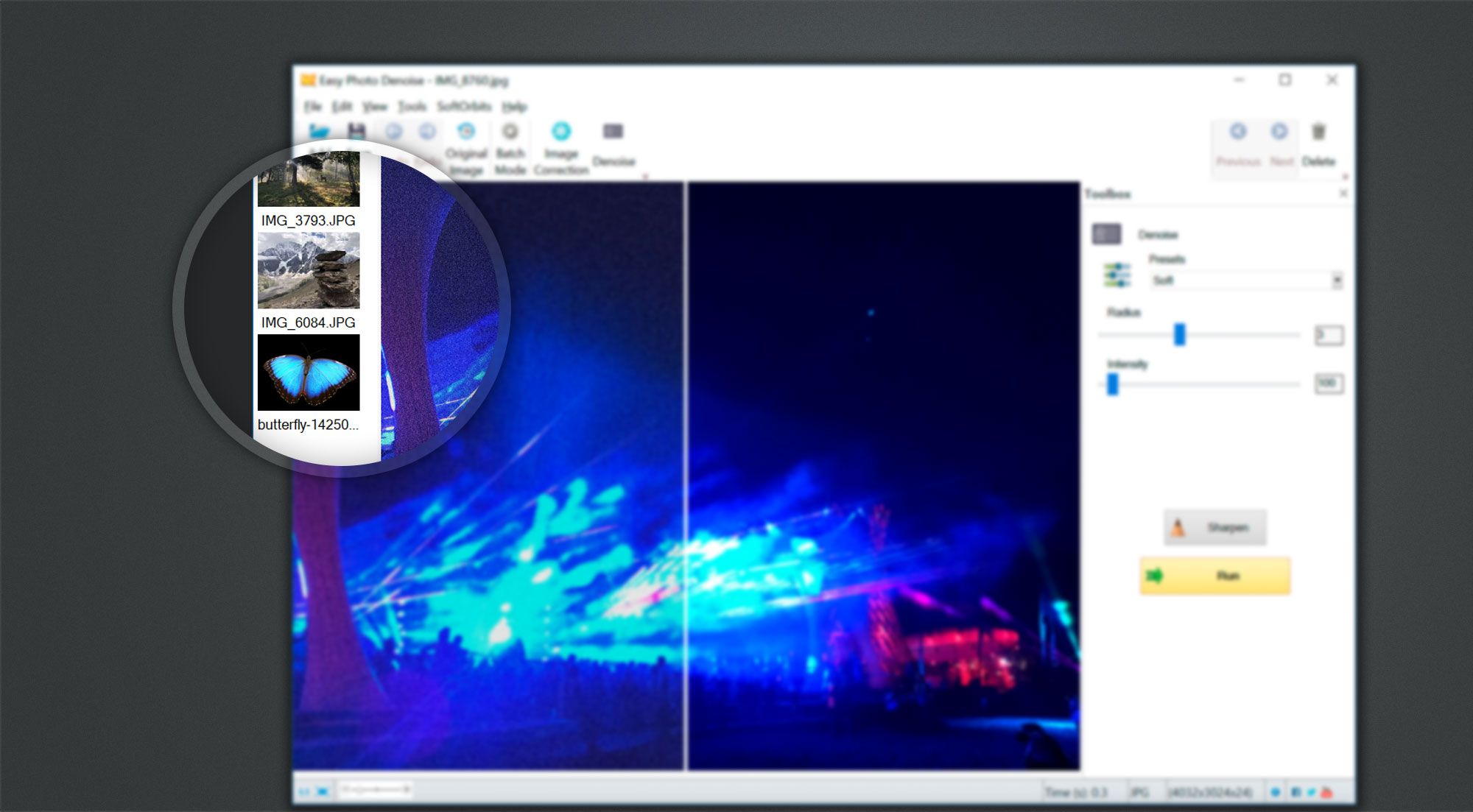
יש לך ארבע הגדרות קדומות, כוללות אור, רך, בינוני וחזק. אתה יכול לבחור את ההגדרה המתאימה ביותר לרעש בתמונות שלך. התוכנה תמצא ותסיר באופן אוטומטי את הרעש מהתמונות שלך.
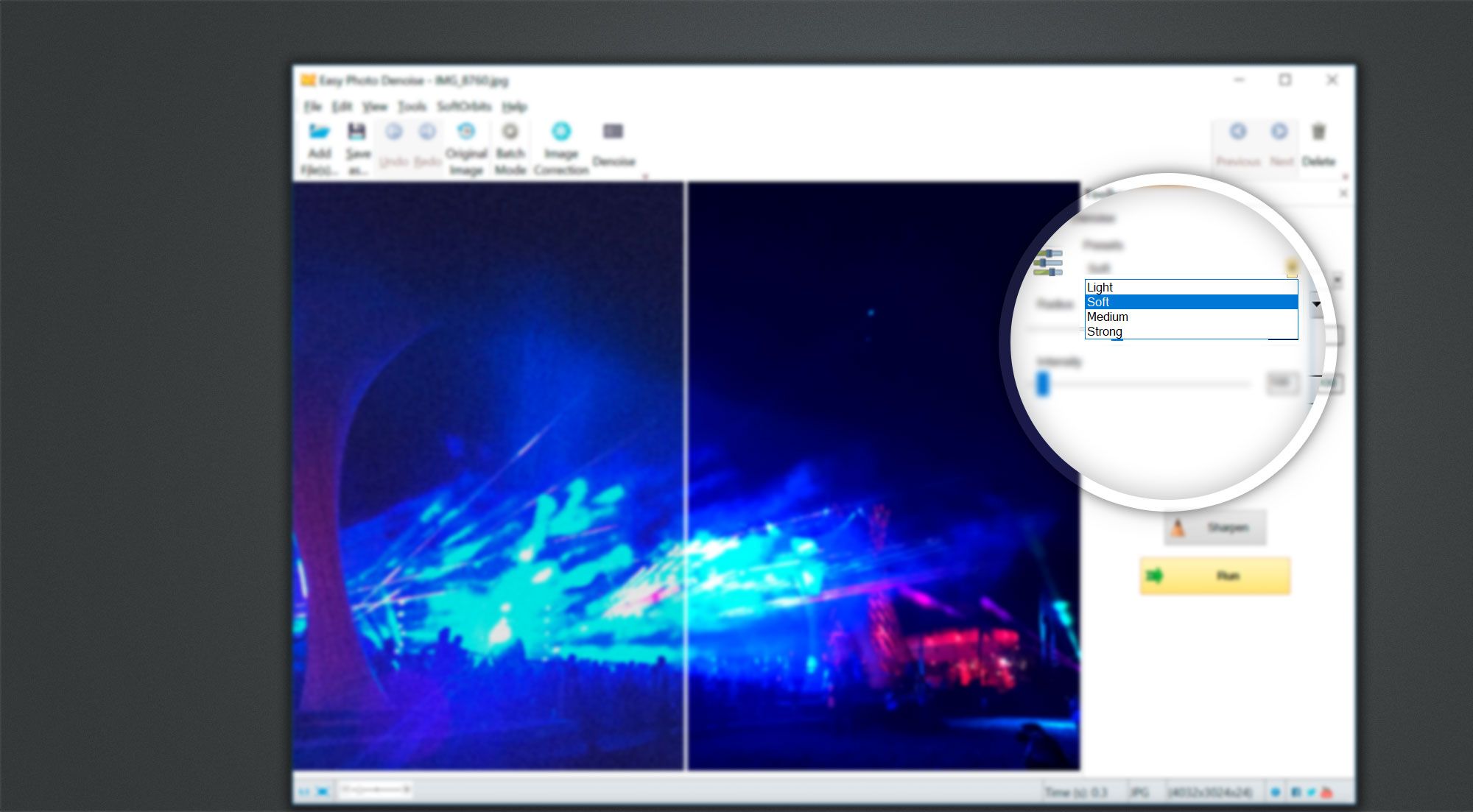
אם התמונה שלך לא מתקבלת בדיוק כפי שתרצה, אתה יכול לבצע תיקונים ידניים. אתה יכול גם ללחוץ על כפתור השיפור אם התמונה נראית מטושה לך
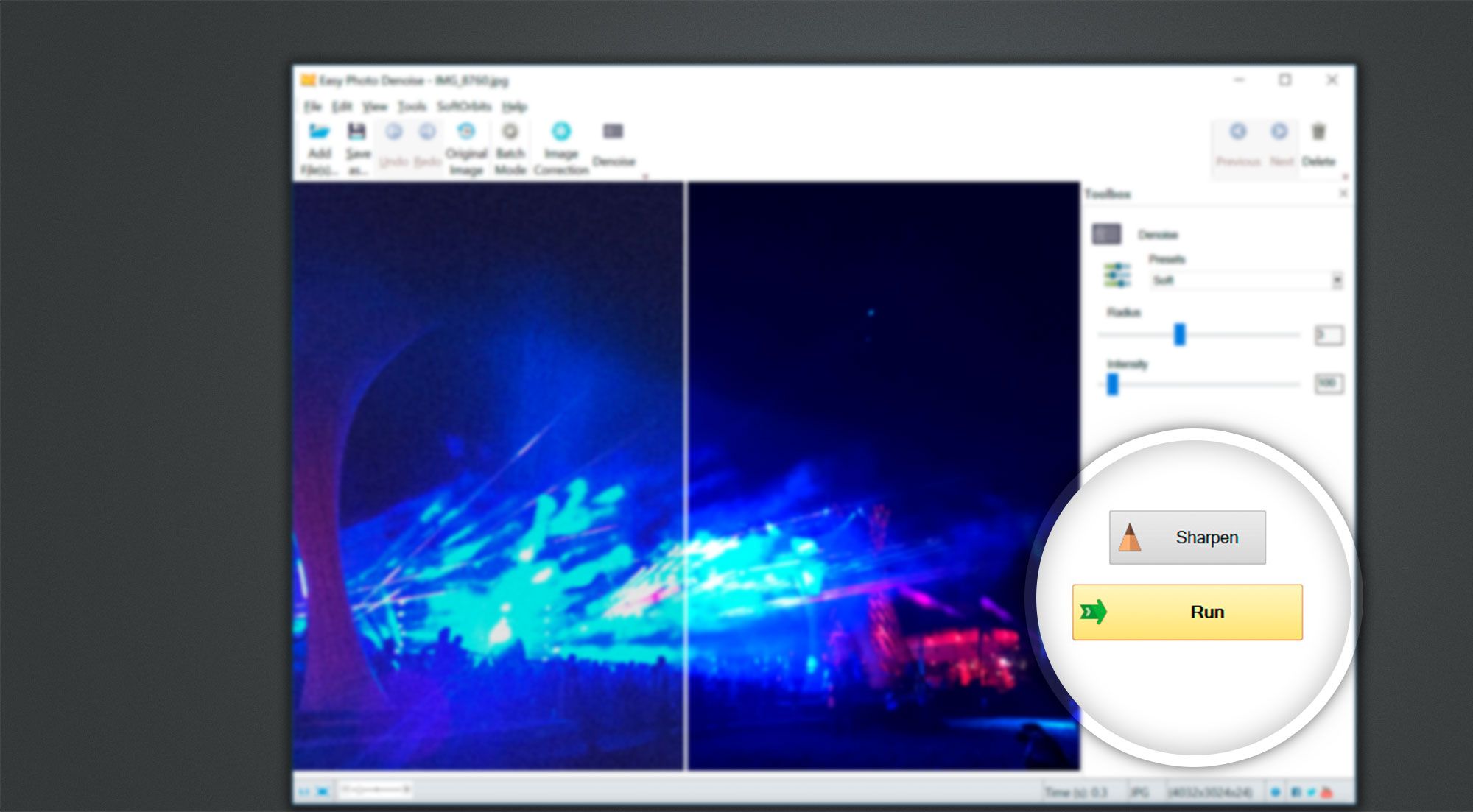
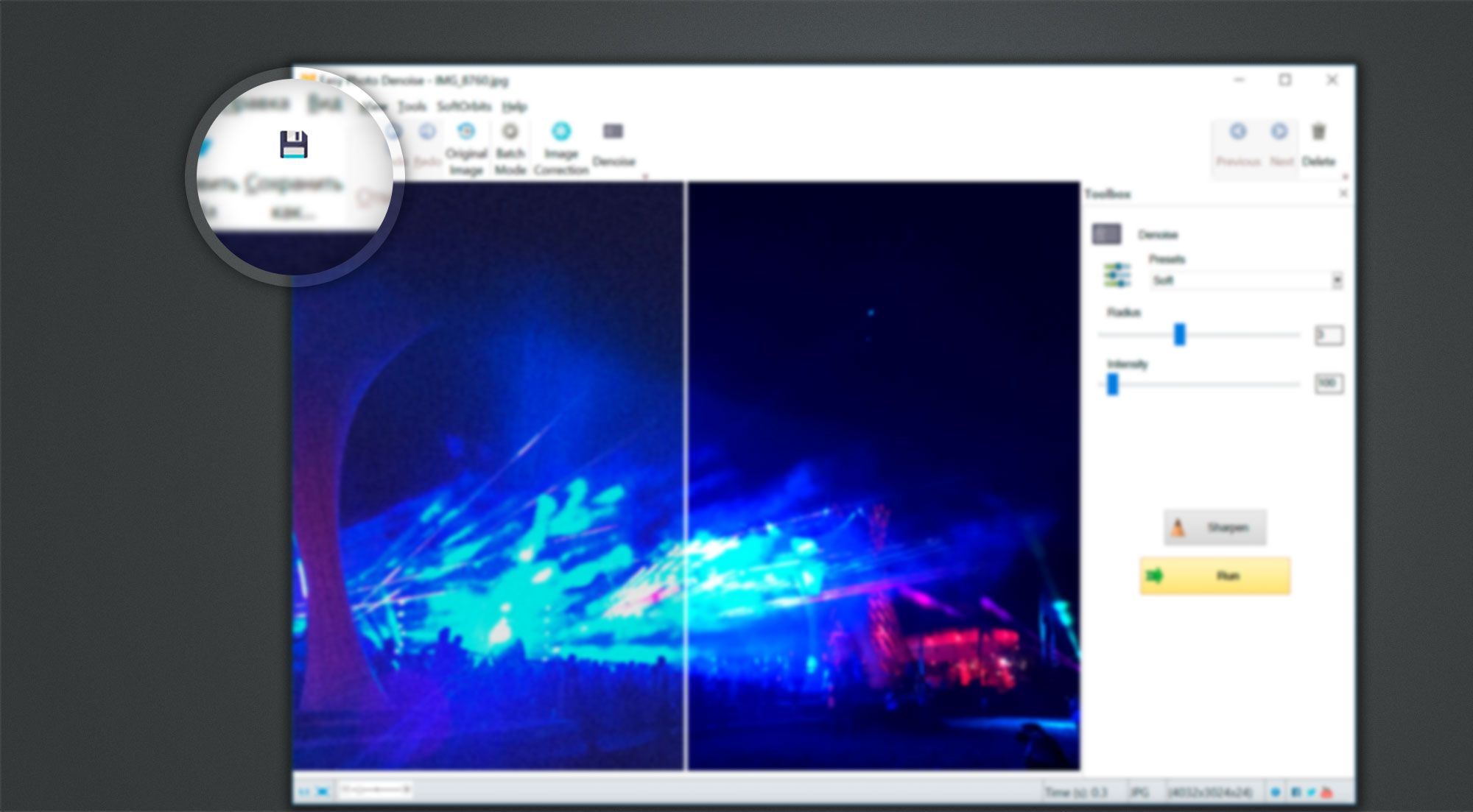
אם יש לך אצוות תמונות, תוכל להסיר את הרעש מכולן בו זמנית באמצעות מצב אצוו. תוכל ללחוץ על הוסף קבצים או הוסף תיקיה כדי להעלות את כל התמונות שלך. לאחר מכן, תוכל לבצע את כל ההתאמות תרצה לבצע. תוכל להשתמש בפרטי ההגדרות הקבועים מראש ולהפוך את זה לפשוט למדי עבורך. פשוט בחר תיקיית יעד ולחץ על התחל. התמונות הערוכות יופיעו בתצלום היע.

תוכל להפחית את הרעש בפוטושופ על ידי המשך השלבים הבאים:
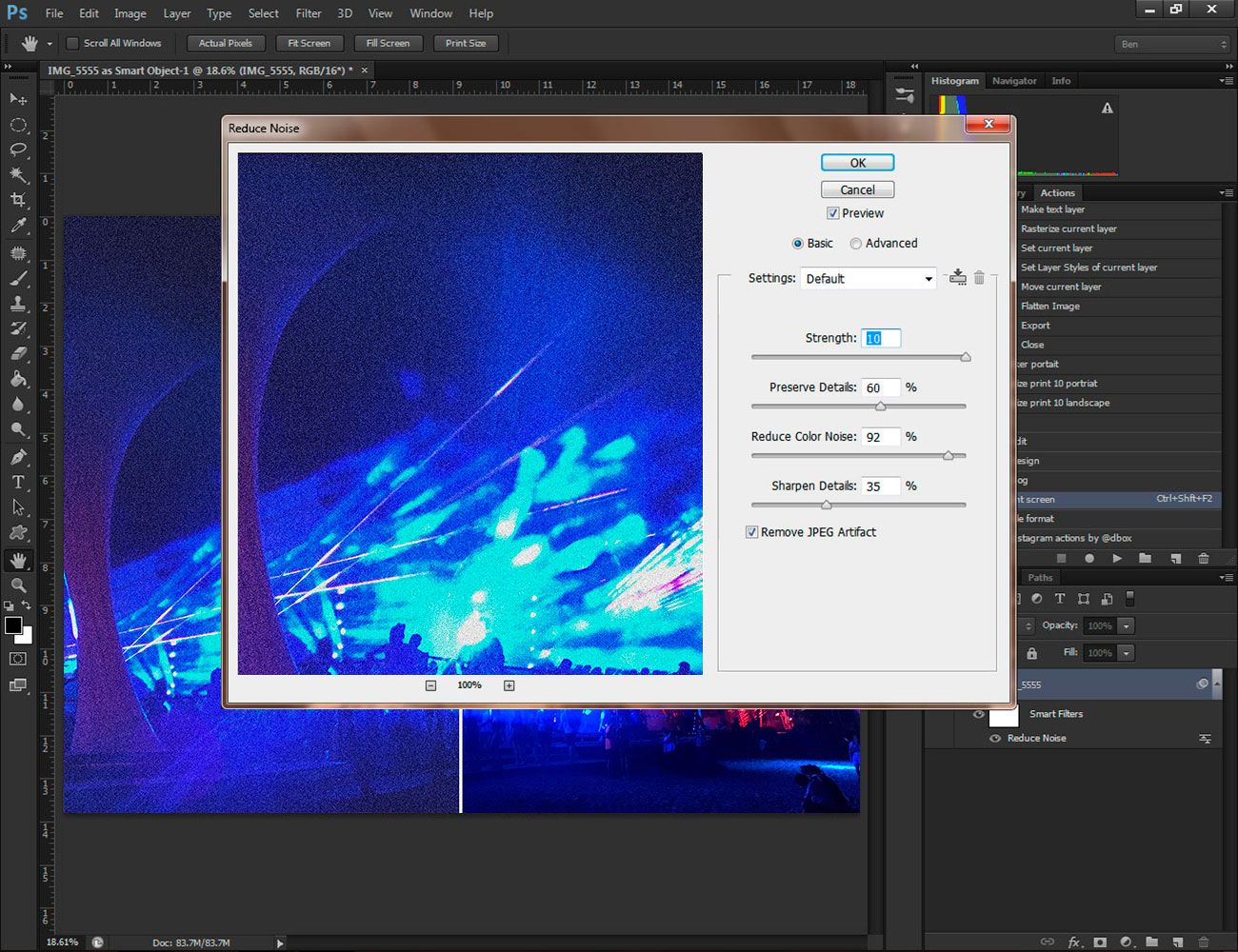
תוכנת הפחתת הרעש בתמונה מציעה את התכונות הבאות:
כאשר אתה משתמש ב-ISO גבוה יותר, יש לך תמונות קשות או גרנוליות מפני שהן מייצרות חרפות מקטעים. כאשר ה-ISO נמוך, התמונה תהיה חלקה מכיוון שחיישן התמונה פחות רגיש. מצלמות סופרות עליונות עושות עבודה טובה בשליטה על הרעש ב-ISO גבוהים, אך באפשרותך להשתמש בתוכנית להפחתת רעש על מנת להבהיר את התמונה שלך.
Comments (0)